win7如何查看电脑的内存条信息 win7系统怎么查看内存条信息
更新时间:2022-11-12 13:48:00作者:runxin
在win7电脑中,内存条信息是非常关键的信息,用户可以通过查看它们来确定当前内存条的性能,查看是否匹配自己的电脑,不过许多用户在使用win7系统至今都不知道如何查看内存条信息,对此win7系统怎么查看内存条信息呢?这里小编就来告诉大家win7查看电脑的内存条信息操作方法。
具体方法:
1.打开电脑,找到“计算机”,鼠标右键点击,出现菜单,选择“属性”,进入属性对话框,在这里可以看到系统的配置信息什么的!

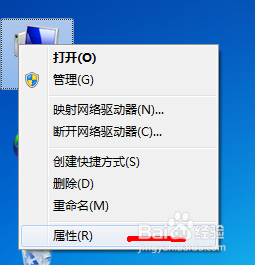
2.图示为内存显示结果,当然。还有很多很多关于计算机的配置信息可以看到。
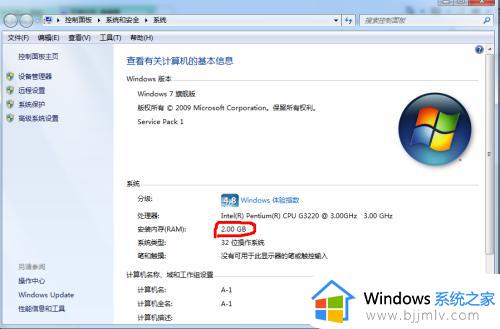
3.如果只是需要查看电脑的内存信息,直接打开“计算机”,在窗口的下面就可以看到相关的信息。
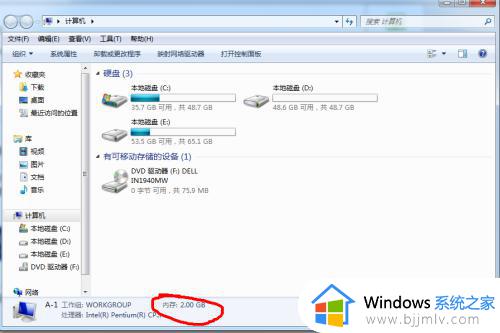
以上就是小编告诉大家的win7查看电脑的内存条信息操作方法了,有需要的用户就可以根据小编的步骤进行操作了,希望能够对大家有所帮助。
win7如何查看电脑的内存条信息 win7系统怎么查看内存条信息相关教程
- win7怎么查看内存条频率 如何查看win7系统内存条频率
- win7电脑怎么查看内存条型号 win7系统查看内存条型号步骤
- win7怎么查看内存条型号 win7电脑查看内存条如何操作
- win7如何查看内存条频率 win7查看内存条频率怎么操作
- win7如何看内存条是ddr几 win7如何查看内存ddr几代
- win7查看系统配置步骤 win7如何查看电脑配置信息
- win7如何查看内存频率 win7电脑查看内存频率怎么操作
- win7系统怎么看配置详细信息 win7查看电脑配置信息如何操作
- win7查看内存型号怎么操作 win7如何查看内存型号
- win7怎么看系统版本 win7如何查看版本信息
- win7系统如何设置开机问候语 win7电脑怎么设置开机问候语
- windows 7怎么升级为windows 11 win7如何升级到windows11系统
- 惠普电脑win10改win7 bios设置方法 hp电脑win10改win7怎么设置bios
- 惠普打印机win7驱动安装教程 win7惠普打印机驱动怎么安装
- 华为手机投屏到电脑win7的方法 华为手机怎么投屏到win7系统电脑上
- win7如何设置每天定时关机 win7设置每天定时关机命令方法
热门推荐
win7系统教程推荐
- 1 windows 7怎么升级为windows 11 win7如何升级到windows11系统
- 2 华为手机投屏到电脑win7的方法 华为手机怎么投屏到win7系统电脑上
- 3 win7如何更改文件类型 win7怎样更改文件类型
- 4 红色警戒win7黑屏怎么解决 win7红警进去黑屏的解决办法
- 5 win7如何查看剪贴板全部记录 win7怎么看剪贴板历史记录
- 6 win7开机蓝屏0x0000005a怎么办 win7蓝屏0x000000a5的解决方法
- 7 win7 msvcr110.dll丢失的解决方法 win7 msvcr110.dll丢失怎样修复
- 8 0x000003e3解决共享打印机win7的步骤 win7打印机共享错误0x000003e如何解决
- 9 win7没网如何安装网卡驱动 win7没有网络怎么安装网卡驱动
- 10 电脑怎么设置自动保存文件win7 win7电脑设置自动保存文档的方法
win7系统推荐
- 1 雨林木风ghost win7 64位优化稳定版下载v2024.07
- 2 惠普笔记本ghost win7 64位最新纯净版下载v2024.07
- 3 深度技术ghost win7 32位稳定精简版下载v2024.07
- 4 深度技术ghost win7 64位装机纯净版下载v2024.07
- 5 电脑公司ghost win7 64位中文专业版下载v2024.07
- 6 大地系统ghost win7 32位全新快速安装版下载v2024.07
- 7 电脑公司ghost win7 64位全新旗舰版下载v2024.07
- 8 雨林木风ghost win7 64位官网专业版下载v2024.06
- 9 深度技术ghost win7 32位万能纯净版下载v2024.06
- 10 联想笔记本ghost win7 32位永久免激活版下载v2024.06